Работа с доставкой
Вводим пин код в айку 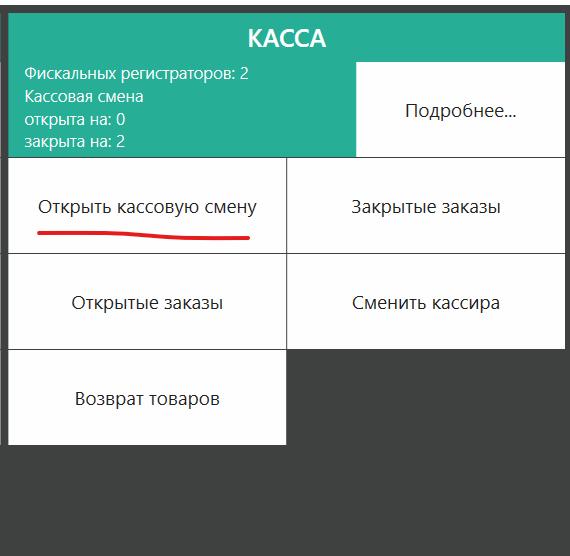
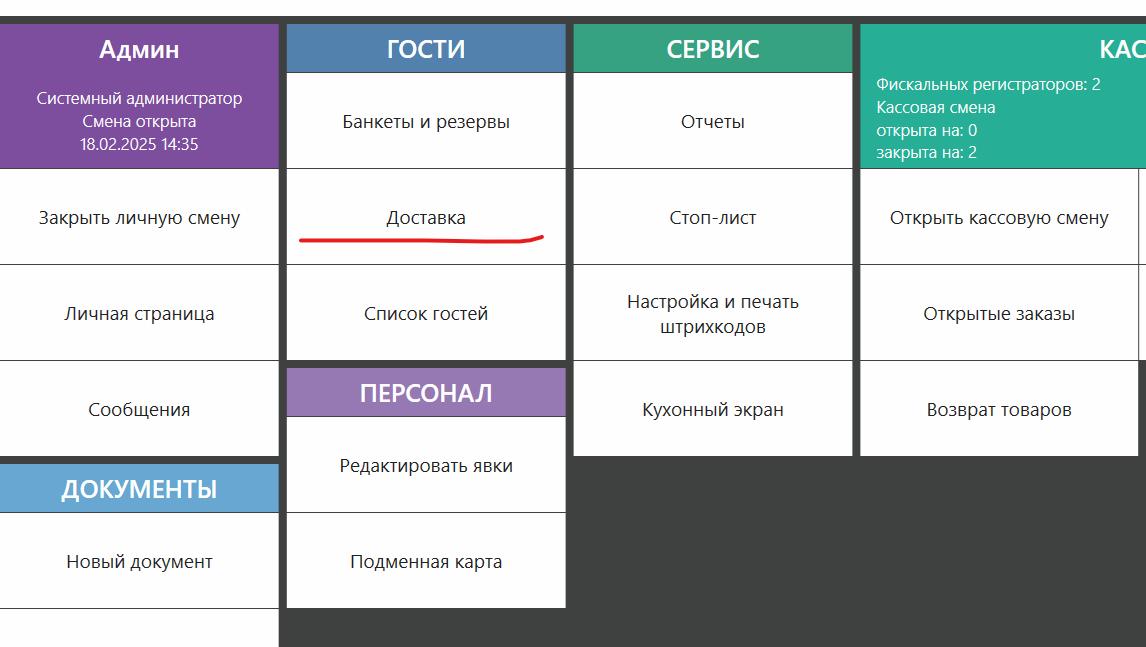
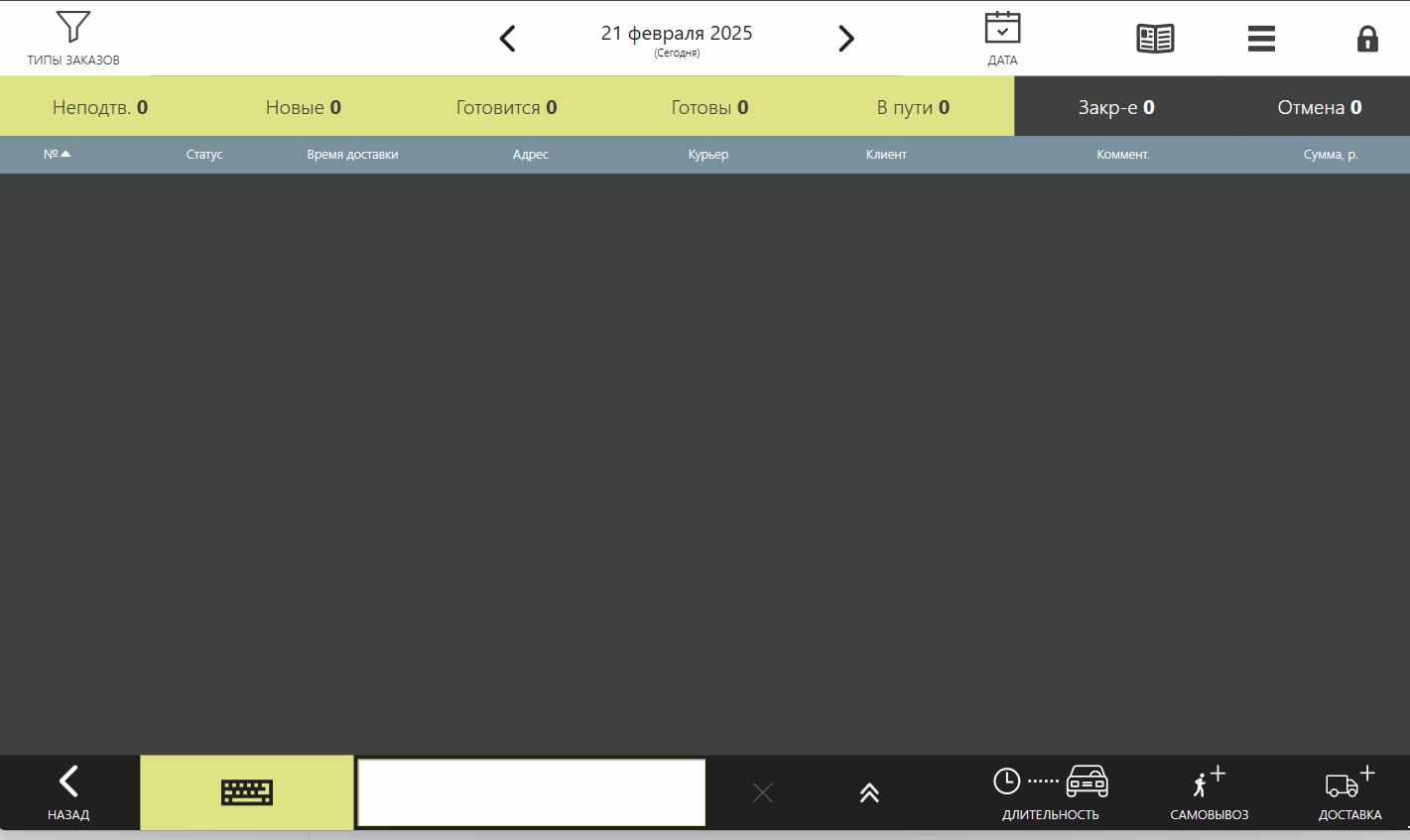
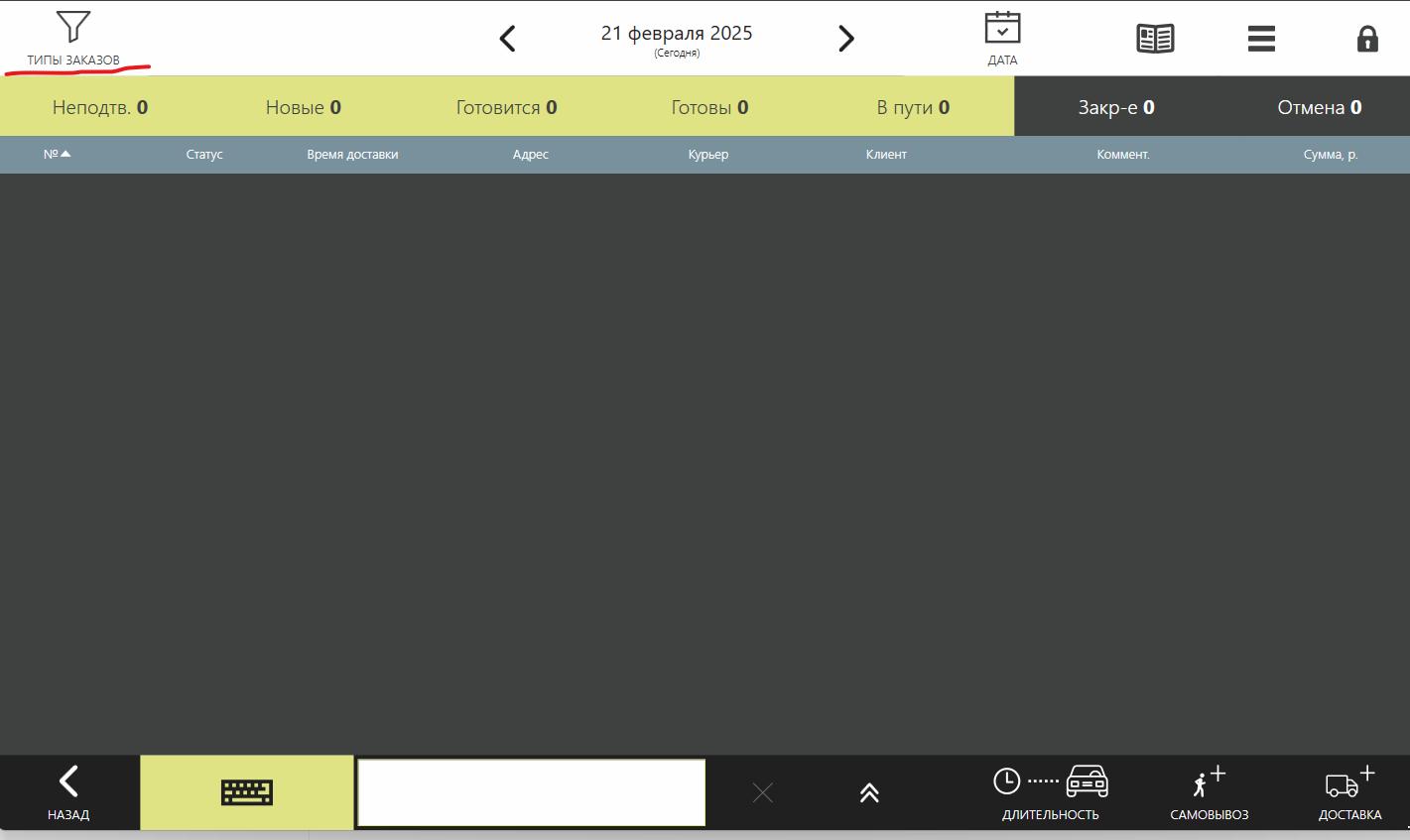
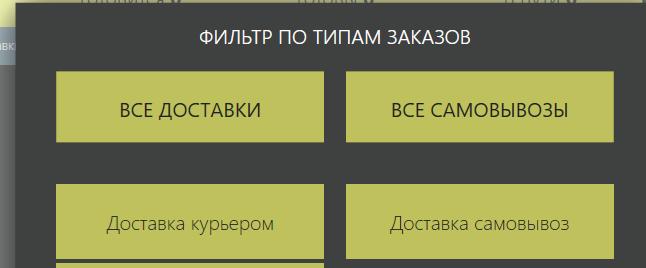
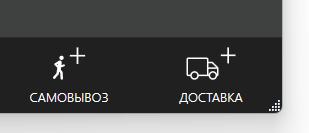
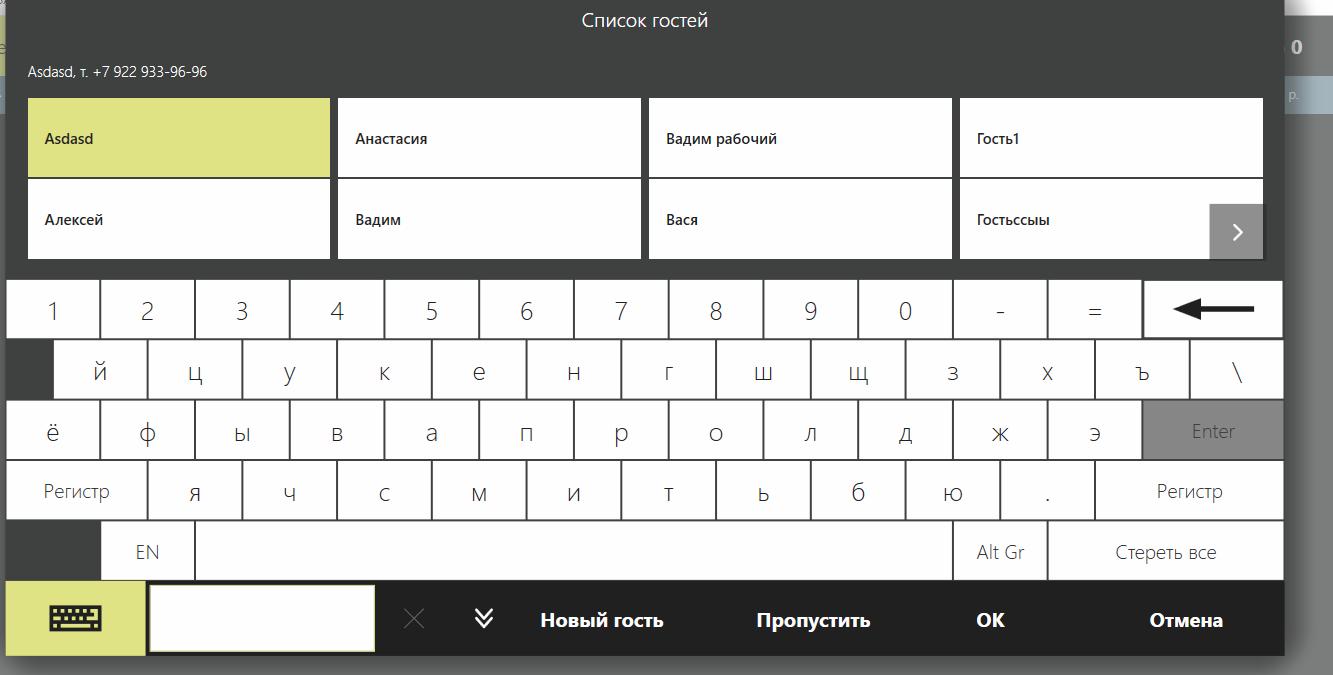
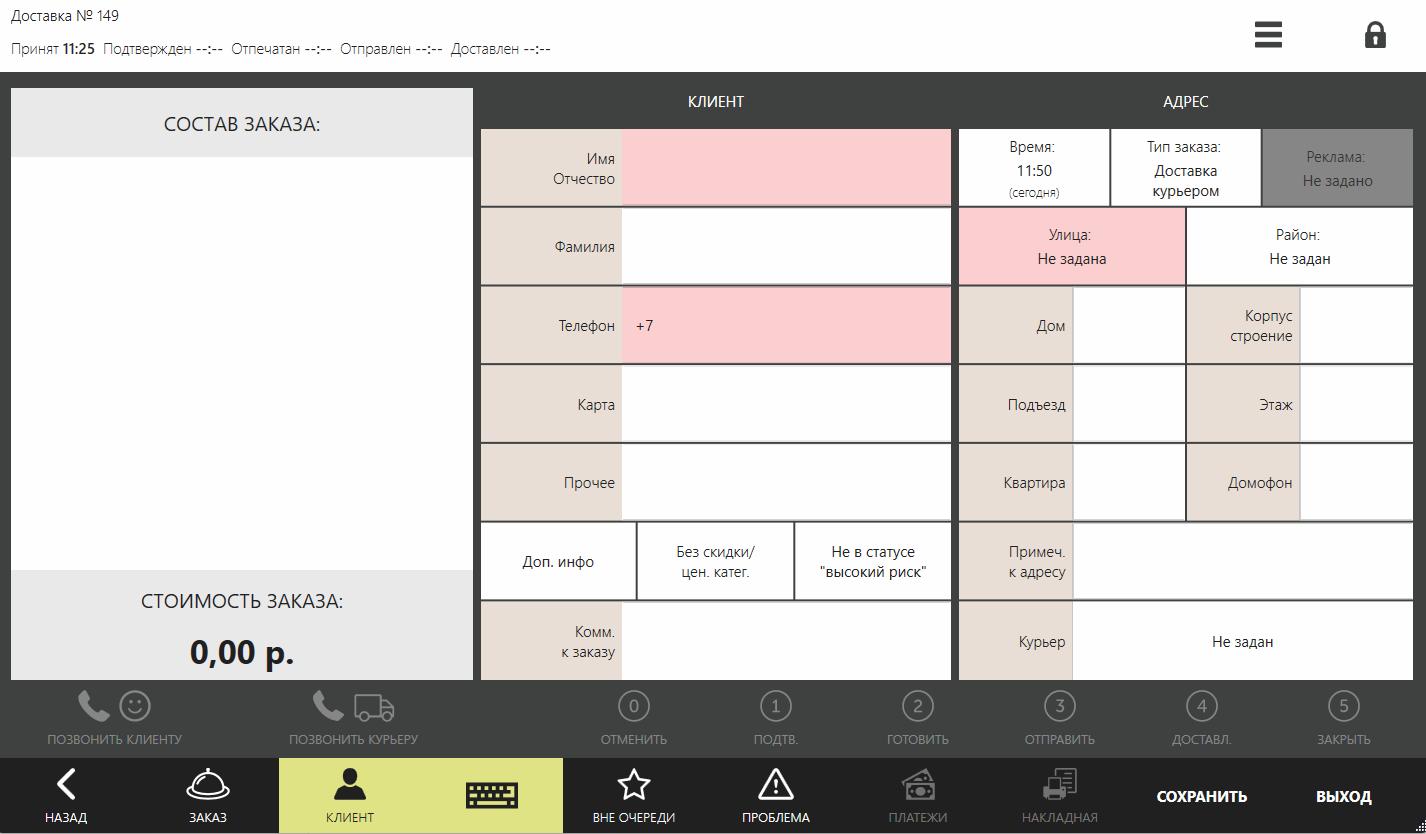
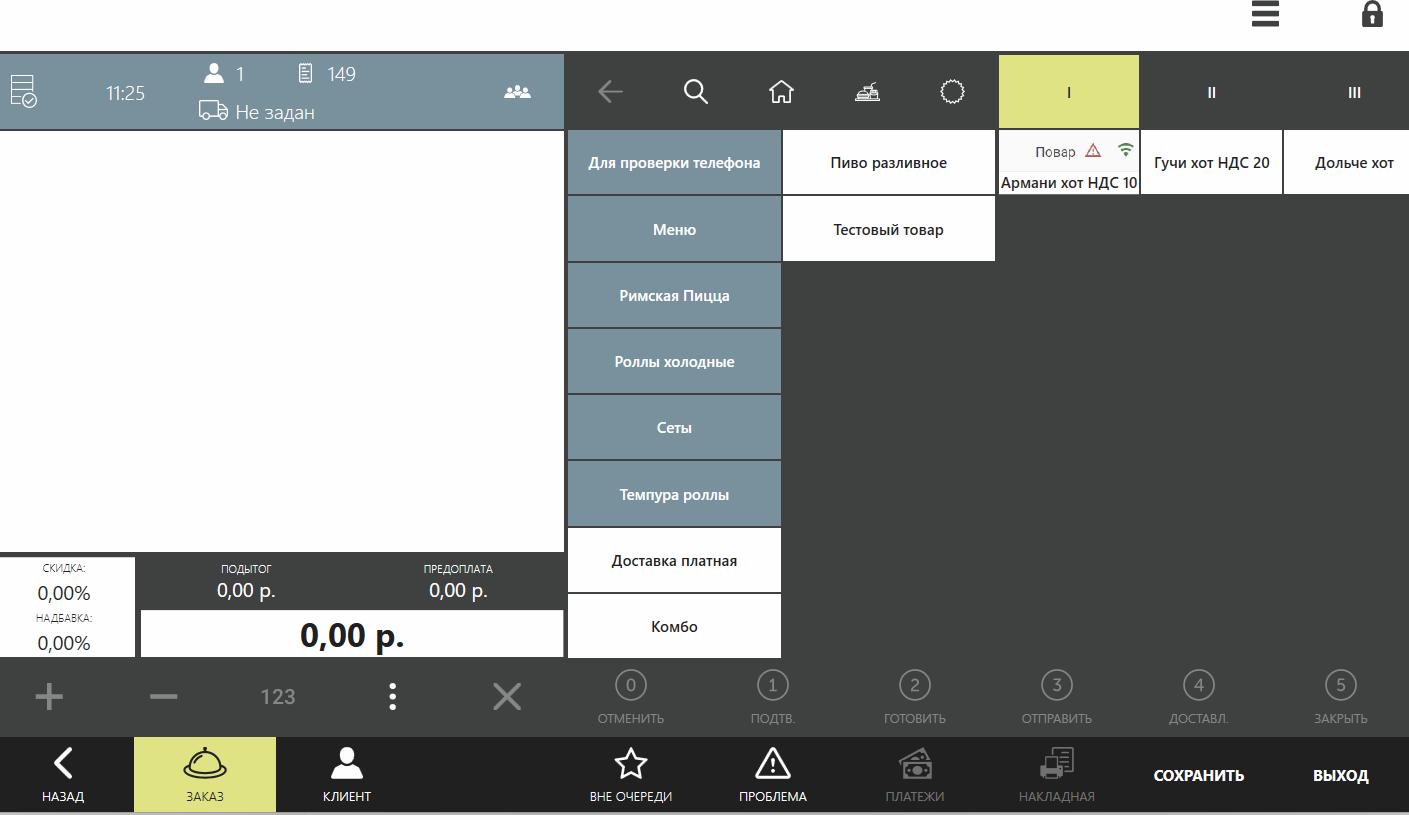
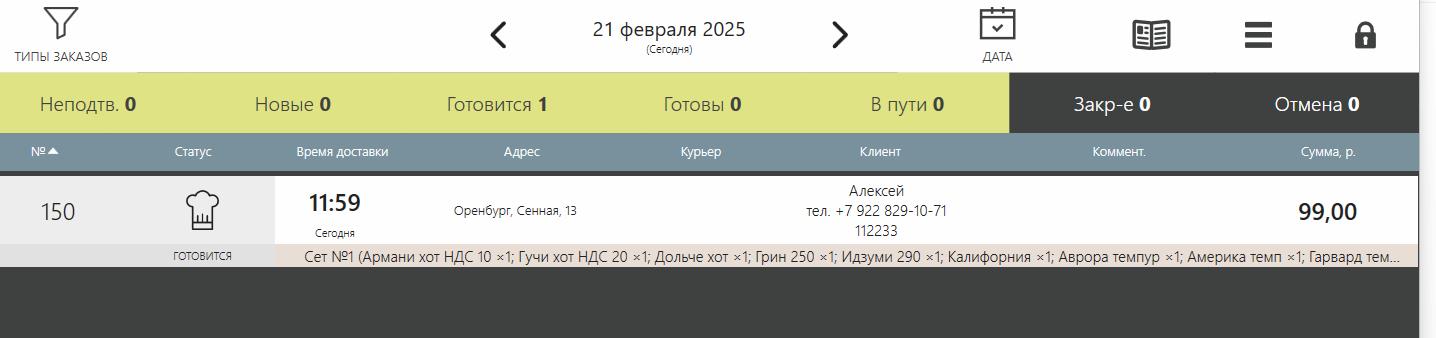
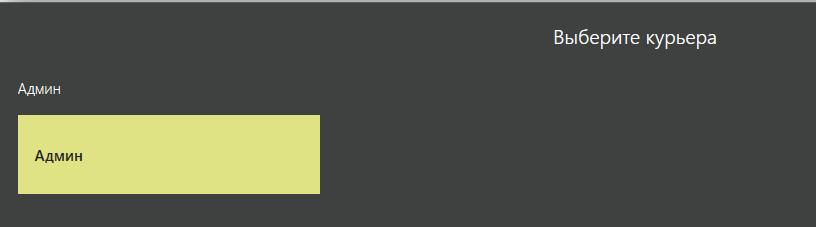
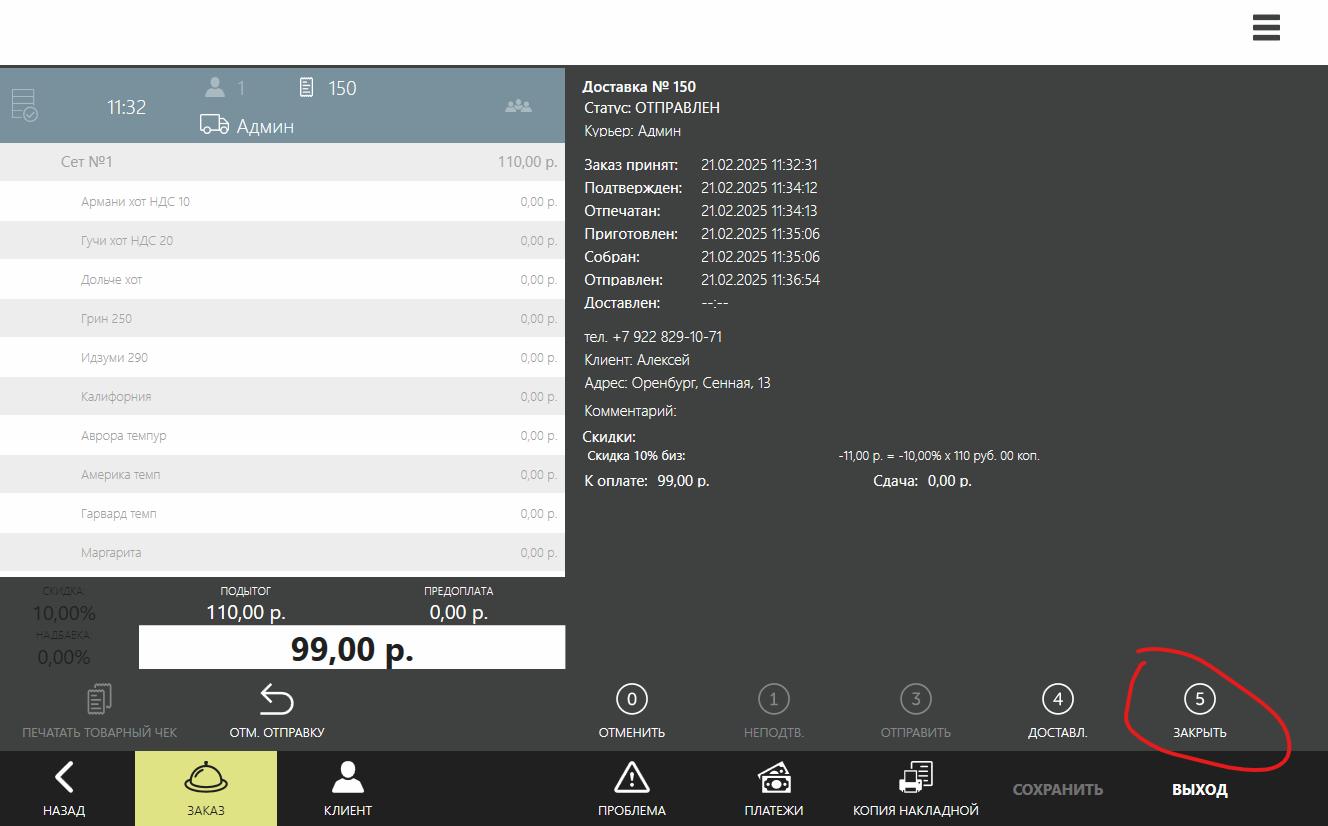


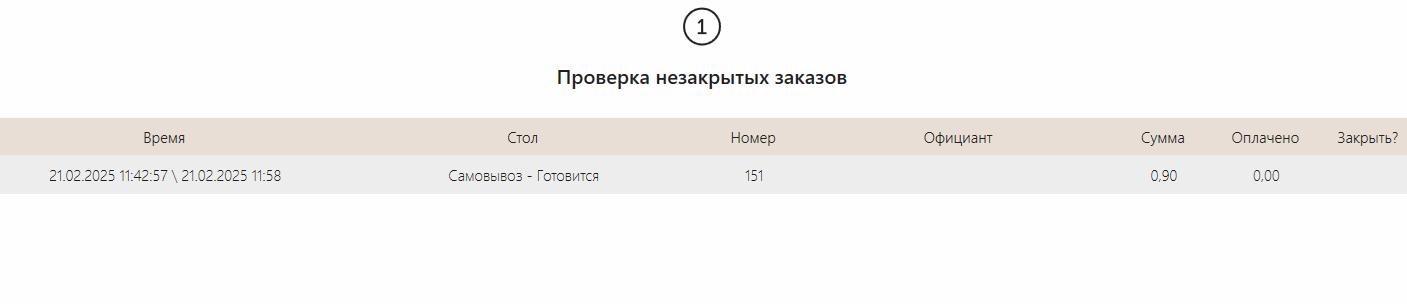
В главном меню открываем кассовую смену
Затем переходим в раздел Доставка
Проверяем, что в фильтре у нас выставлены все варианты заказов
То, что выделено желтым, будет отображаться, если нажать на кнопку, она станете белой и этот тип доставки в списке виден не будет
Создание нового заказа
Нажимаем нужный тип нового заказа. Для самовывоза не нужен будет адрес и курьер. Для доставки обязательно нужно указывать адрес
Откроется окно поиска гостя
В поле поиска, вводим имя, часть номера телефона, часть адреса. В общем любую информацию о госте. Если гость не найден, нажимаем "Новый гость"
То, что отмечено розовым, обязательно к заполнению!
Можно создавать "будущие" заказы. Нажать кнопку Время и выбрать дату и время к которой надо доставить заказ. За час до этого времени, программа будет сигнализировать, что заказ пора готовить.
Вводим нужные данные и нажимаем кнопку "Заказ"
Заполняем заказ блюдами.
Дальше нажимаем кнопку "Готовить", если заказ текущий и его надо сразу отдать в готовку
Если заказ отложенный, то нажимаем кнопку "Сохранить"
После того, как заказ будет готов и собран, заходим в заказ и нажимаем "Отправить". Выбираем курьера.
ВНИМАНИЕ! Курьеры должны быть заведены в системе в списке сотрудников и при начале смены нужно вводить ПИН коды каждого работающего в смене курьера и открывать ему личную смену!
При назначении курьера будет распечатана накладная доставки.
После того, как курьер доставит заказ, нужно зайти в него и нажать кнопку "Закрыть"
Будет проведена оплата доставки нужной валютой и доставка будет закрыта
В текущем варианте закрытые доставки в списке не отображаются, т.к. фильтр отключен по закрытым доставкам. Можно нажать на эту кнопку и они отобразятся. Т.е. верхняя часть с названиями статусов - это фильтр
Доставки можно искать по любому признаку. Гость, номер телефона, блюда в заказе и т.д.
Все доставки должны быть закрыты!
При закрытии кассовой смены не закрытые доставки будут показаны в окне закрытия смены! Нужно обращать на это внимание!